PIXUS MP470の取扱説明書・マニュアル [全2ページ 1.63MB]
mp470-start-hontai.pdf
http://cweb.canon.jp/.../mp470-start-hontai.pdf - 1.63MB
- キャッシュ
8099view
2page / 1.63MB
必ず 最初に 必ず 読んでね!かんたんスタートガイド本 体 設 置 編必ず 最初に 必ず 読んでね!かんたんスタートガイド本 体 設 置 編これで取り付け・調整が完了しました。後トレイに用紙をセットする方法は、裏面を参照してください。パソコンに接続してご使用になる方は、『かんたんスタートガイド(ソフトウェアインストール編)』を参照してソフトウェアをインストールしてください。WindowsⓇ をご使用の方は Windows 版を、MacintoshⓇ をご使用の方は Macintosh 版を参照してください。1FINE カートリッジホルダが左側に移動する(液晶モニターには取り付け手順が表示されます)スキャナユニット(プリンタカバー)を開けるQT5-0998-V01 XXXXXXXX ©CANON INC.2007 PRINTED IN VIETNAMはじめにすること保護材を取り外す(保護材を取り外したら、スキャナユニット(プリンタカバー)を閉じてください)本機の電源はまだ入れないで!電源を入れよう!トラブルが起きたときには、『操作ガイド(お手入れ編)』の「困ったときには」を参照してね!346ブラックは左側(B)に入れる奥まで押し込んでから親指で押し上げてロックするカチッ!閉じる2ゆっくりとはがす取り付け方向確認すること下記の待機画面が出るまで(約1 分)待ってから、次の操作に進んでね!5カチッ!カラーも同様に右側(C)に取り付けるエラーランプが点灯し、液晶モニターにエラーメッセージが表示されている場合は、『操作ガイド(お手入れ編)』の「困ったときには」の「液晶モニターにエラーメッセージが表示されている」を参照してください。運ぶときは、持ち方に注意してね!本機上部のテープをつまんで、テープと一緒に透明な保護シートを取り外し、そのあとに残りの保護シートをすべて外してね!a 電源ケーブルを本機の差込口にしっかり差し込むb 電源ケーブルをコ コンセントに差し込むd 本機の電源を入れる右の画面が表示されたら、手順 へ進む をとりつけよう!FINE カートリッジ最初に取り付ける FINE カートリッジは必ず付属のものをご使用ください。古い FINE カートリッジを使うと故障の原因となります。本機で使用できる FINE カートリッジについては、『操作ガイド』の裏表紙を参照してください。罫線がずれたり、印刷結果が思わしくない場合は、プリントヘッド位置を調整してください。詳しくは、『操作ガイド(お手入れ編)』の「印刷にかすれやむらがあるときは」の「プリントヘッド位置を調整する」を参照してください。原稿台カバーは必ず閉めて!触らないで!スキャナユニットサポートで固定するたたむ待機画面c 操作パネルを開くプリンタの外側をお手入れするときは、やわらかい布でやさしく拭いてね!お手入れについては、『操作ガイド(お手入れ編)』の「清掃する」を参照してね!梱包箱のふた、または『操作ガイド(お手入れ編)』を見て、付属品がすべてそろっていることを確認してね!abc
参考になったと評価
 24人が参考になったと評価しています。
24人が参考になったと評価しています。
その他の取扱説明書

41568 view

1059 view
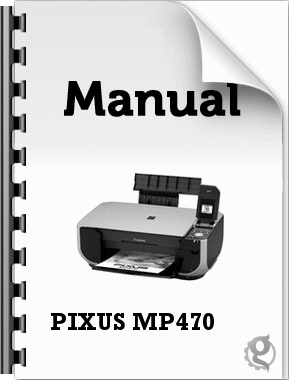
1342 view
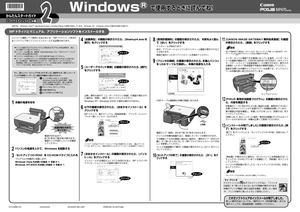
1260 view
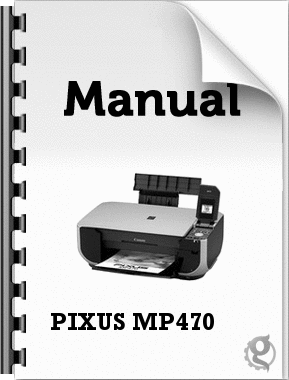
2073 view



